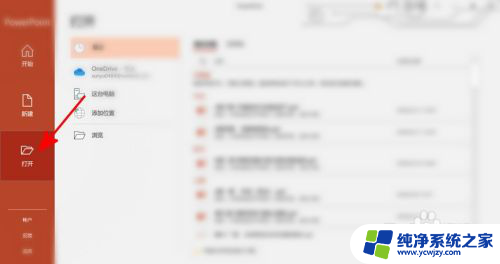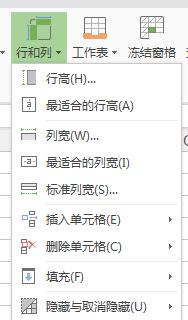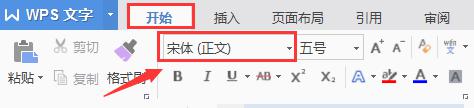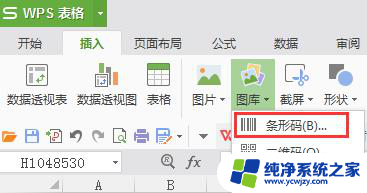wps如何批量设置ppt字体 wps如何批量设置ppt字体样式
更新时间:2023-12-04 15:08:38作者:jiang
wps是一款功能强大的办公软件,除了常用的文字处理和表格编辑功能外,它还提供了丰富的演示文稿制作工具,在制作演示文稿时,字体样式是非常重要的因素之一。如果需要对每个幻灯片的字体样式进行批量设置,传统的操作方式可能会非常繁琐。wps如何批量设置PPT字体样式呢?本文将为大家介绍wps如何实现批量设置PPT字体样式的方法,方便快捷地完成演示文稿的制作。

方法/步骤
1.打开PPT,依次点击“设计”—“演示工具”—“批量设置字体”;
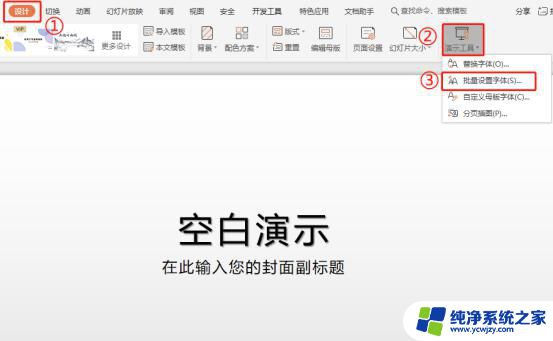
2.在“批量设置字体”弹出框设置“替换范围”、“选择目标”、“设置样式”等后,点击“确定”即可。
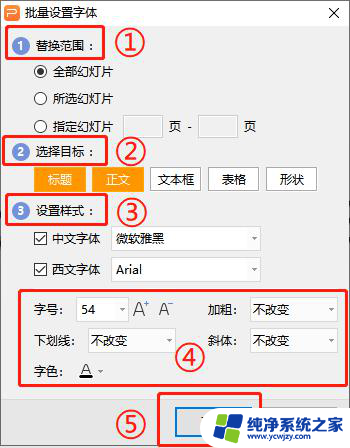
以上是关于如何批量设置PPT字体的全部内容,如果您也遇到了这种情况,可以按照本文所述的方法进行解决,希望这篇文章能够帮助到您。